Reklame
De mest almindelige Microsoft PowerPoint-præsentationer laver en linie fra det første dias til det sidste. Det er lidt forudsigeligt og kedeligt. Men store præsentationer, ligesom store historier, bør ikke tvinges til at følge en lineær dias-for-diasesti.
EN ny funktion i PowerPoint 2016 10 tip til bedre PowerPoint-præsentationer med Office 2016Microsoft PowerPoint opretter fortsat nye standarder. Nye funktioner i PowerPoint 2016 viser sit øverste sted som den bedste mulighed for smarte og kreative præsentationer. Læs mere kaldet "Resume Zoom" giver dig mulighed for at hoppe ind og ud af forskellige lysbilleder og skabe spændende variationer.
Sådan fungerer zoom-oversigt i Microsoft PowerPoint
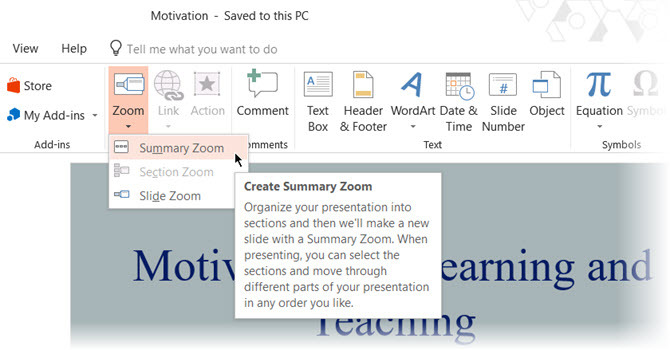
Sådan beskriver PowerPoint Oversigt Zoom: friheden til at hoppe fra ethvert lysbillede til ethvert andet dias og tilbage igen hjælper dig med at tilføje mere interaktivitet til dine præsentationer. Det er som hovedindekset, hvorfra du kan gå fra et sted i din præsentation til et andet i enhver rækkefølge, du kan lide.
Zoom til Microsoft PowerPoint er kun tilgængeligt for Office 365-abonnenter og kun på Windows.Sådan kan du konfigurere det:
- Når dine lysbilleder er klar, skal du gå til Bånd> Indsæt> Zoom.
- Vælg fra rullelisten Resume Zoom.
- Det Resume Zoom Indsæt dialog åbnes og beder dig om at vælge de lysbilleder, du vil inkludere i zoom.
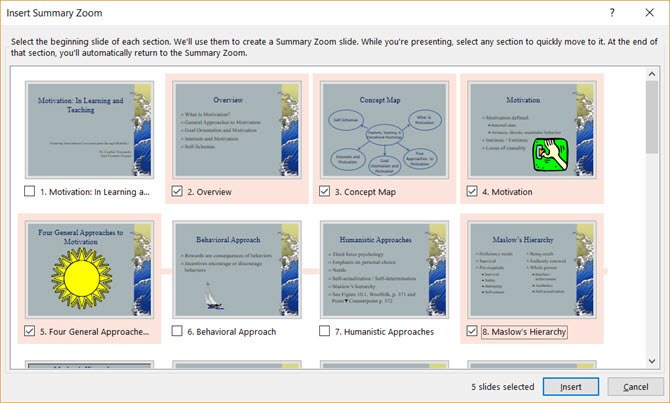
- Når du har valgt de rigtige dias, skal du klikke på Indsæt knap.
- Oversigtszoom-diaset oprettes, og det vises som et nyt dias placeret lige før det første dias, du inkluderede i din oversigtszoom. Indtast en titel til dette dias, og gem din præsentation.

Gå til Slideshow se og brug oversigtszoomen til at føre dit publikum gennem de vigtigste dele af præsentationen. Du kan væve en lille historie med de lysbilleder, der er valgt i oversigtszoomen. Du kan ignorere de andre lysbilleder derimellem, som ikke behøver at være en del af din fortælling. Funktionen Oversigtszoom hjælper dig med at oprette et glattere lysbilledshow og forklare det bedre.
Saikat Basu er viceaditor for Internet, Windows og produktivitet. Efter at have fjernet smagen fra en MBA og en ti år lang marketingkarriere, brænder han nu for at hjælpe andre med at forbedre deres historiefortællingsevner. Han kigger efter den manglende Oxford-komma og hader dårlige skærmbilleder. Men idéer til fotografering, Photoshop og produktivitet beroliger hans sjæl.

